(完整word版)SAPQM检验特性维护66.docx

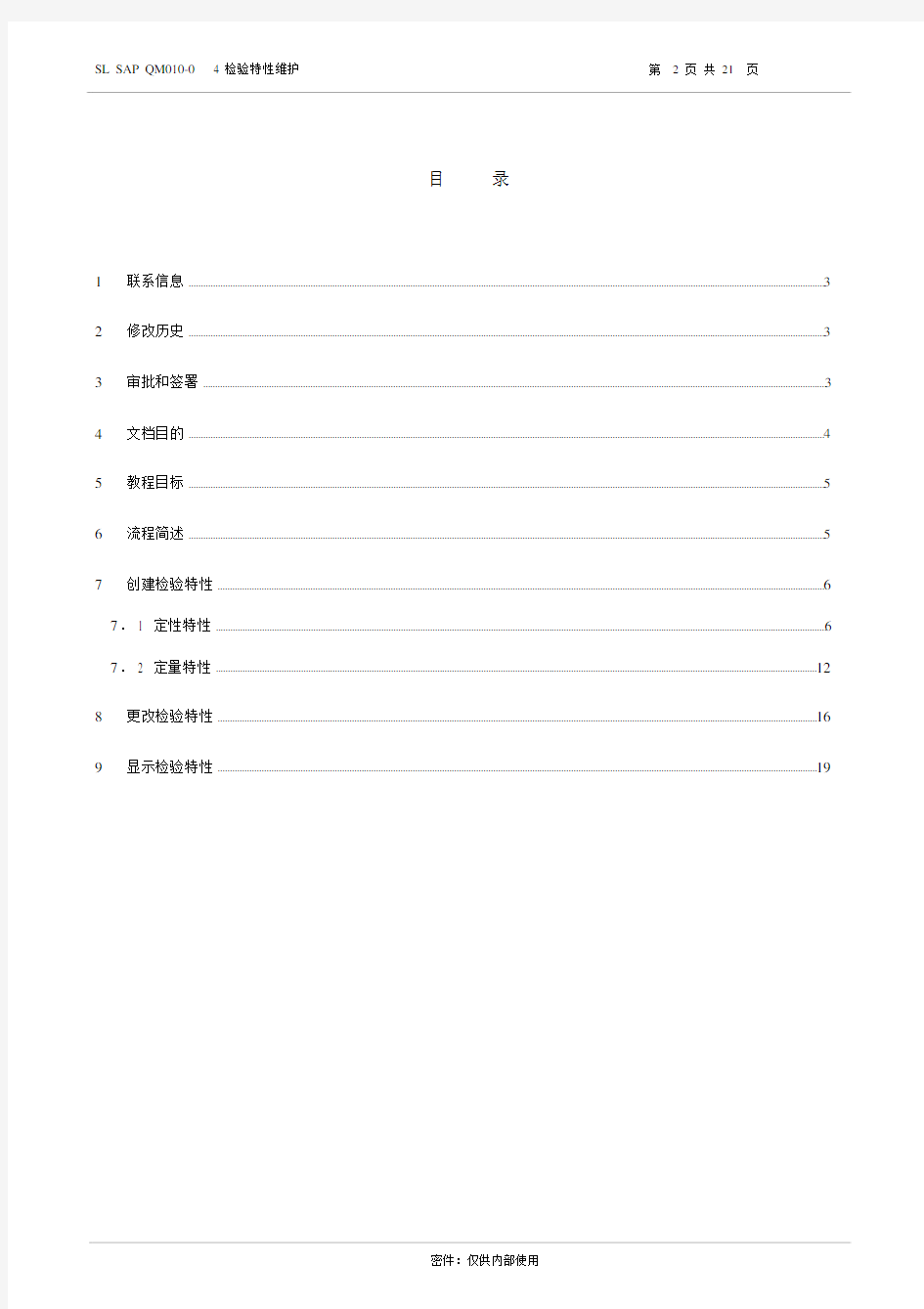
志高品质中心SAP 项目操作手册
-SL SAP QM010-04检验特性维护
作者 :
日期 :
版本 : 1.0
目录
1联系信息 (3)
2修改历史 (3)
3审批和签署 (3)
4文档目的 (4)
5教程目标 (5)
6流程简述 (5)
7创建检验特性 (6)
7. 1 定性特性 (6)
7. 2 定量特性 (12)
8更改检验特性 (16)
9显示检验特性 (19)
1联系信息
姓名小组联系号码电子邮件地址陈钦林QM 关键用户
黄建林QM 关键用户
2修改历史
编号日期人员工作和修改内容
1
2
3
3审批和签署
编号审批日期审批人审批意见
1
2
3
4
5
通用图标
图标所表示的意义
事务代码路径
页签
说明、小贴士
警告
文字样式
文字样式描述
创建抽样过程SAP 页面上字段、标题等,和SAP 界面对应。
常规宋体五号字体, 1.5 倍行距(该文档的标准字体样式),表示文本修改常规数据
主体内容
4文档目的
该文档描述如何在SAP 系统维护检验特性。
5教程目标
该教程将帮助您在SAP 系统中维护检验特性,您将可以:
创建检验特性
更改检验特性
显示检验特性
6流程简述
质量管理部门确认对于系统中有不存在的或需要修改的数据(主检验特性),由质量管理部数据维护员进行集中的系统输入。
SL SAP QM010-0 4 检验特性维护第6页共21页7创建检验特性
7 .1 定性特性
质量管理部门确认有新增的检验特性时,需要提交给质量管理部经理,按照标准路径或者直接在事务代码
框中录入 QS21 启动创建检验特性的应用程序,启动创建检验特性的应用程序有三种方法:直接在事务代码框中录入QS21 ,然后回车确认;
在用户菜单中找到对应的菜单项,双击启动;
按照以下标准SAP 菜单路径寻找,双击启动。
标准路径:
SAP 菜单 >后勤 >质量管理 >质量计划 >基本数据 >检验特性 > QS21 -建立QS21在事务代码框中录入QS21 ,进入建立主检验特性(初始屏幕):
SL SAP QM010-0 4 检验特性维护第7页共21页
件检验特性(一般数据):
如上图:
1>“定性特性” :表示该检验特性为定性特性,可以为该特性维护相应的检验代码。
2>状态为“已下达” :表示该检验特性为可用状态。
3>“完全复制模式” :表示该检验特性为参考特性,其复制模式为“完全复制模式”,当该检验特性使用
在检验计划(任务清单或物料说明)中,可以对参考得到的数据进行修改。其中“不完全复制模式”
只能使用在任务清单中,不能用在物料说明中;复制模式“参考特性”可以使用在任务清单和物料说
明中,但不能对参考得到的数据进行修改。
4>“短文本”中输入检验特性的描述IQC- 外观。
5>“搜索字段”中输入检验特性搜索文本IQC- 外观。
回车,弹出定性特性的控制标识维护对话框:
对于“定性特性” :
1>“特性属性” :表示必须为该特性维护特性检验代码。
2>“采样过程” :表示必须为该特性维护采样过程。
3>“分类记录” :表示对特性记录检验结果的方式为分类记录,如:合格数量多少、不合格数量多少等,
如:来料检验中的外观特性、结构尺寸特性、装配特性、包装特性和生产过程检验中的焊接特性、成品完工一次交检特性等都属于分类记录方式。
“总计记录” :表示对特性只维护一个总的结果判定,如:生产过程检验中的包装材料确认特性属于总计记录方式,在包装材料确认特性中,只需要维护一个结果判定为合格或不合格。
“单个结果” :表示对特性中抽样的每个单位维护一个记录值,如:生产过程检验中的调试特性。
4>“所需特性” :表示该特性必须被检验。
回车或点击继续,进入下一个界面:
按照系统默认进行下一步操作设置,默认设置为:
1>选择“固定范围” :表示采样大小必须与预计算的大小保持一致。
2>选择“打印” :表示该特性在检验指令中可以被打印。
3>选择“无凭证” :表示在记录检验结果的时候不需要额外的文本。确认回车或点击继续,进入检验目录维护屏幕:
如上图单击“CGr/SSet ”字段右边的按钮,出现对话框
如果对该特性检验的结果只需要记录合格或不合格的数量,即如上图可以选择“1001 : 001 合格 /不合格
回车或点击继续按钮,返回到建立主文件检验特性(一般数据):
SL SAP QM010-0 4 检验特性维护第12页共21页
进行确认可以点击。
确认后,保存,系统屏幕左下角出现如下消息:
确定后完成。
7 .2 定量特性
质量管理部门确认有新增的检验特性时,需要提交给质量管理部审核,系统数据维护员按照标准路径或者
直接在事务代码框中录入QS21 启动创建检验特性的应用程序,启动创建检验特性的应用程序有三种方法:直接在事务代码框中录入QS21 ,然后回车确认;
在用户菜单中找到对应的菜单项,双击启动;
按照以下标准SAP 菜单路径寻找,双击启动。
标准路径:
SAP 菜单 >后勤 >质量管理 >质量计划 >基本数据 >检验特性 > QS21 -建立QS21
在事务代码框中录入QS21 ,进入建立主检验特性(初始屏幕):
输入工厂0100 ,有效起始日2006.10.27 (即该检验特性被创建后生效的起始日期),回车,进入建立主文件检验特性(一般数据):
如上图:
1>“定量特性” :表示该检验特性为定量特性,可以为该特性维护上下限值、目标值、计量单位以及小数
位等。
2>状态为“已下达” :表示该检验特性为可用状态电机主检验特性。
3>“完全复制模式” :表示该检验特性为参考特性,其复制模式为“完全复制模式”,当该检验特性使用
在任务清单或物料说明时,可以对参考得到的数据进行修改。其中“不完全复制模式”只能使用在任
务清单中,不能用在物料说明中;复制模式“参考特性”可以使用在任务清单和物料说明中,但不能
对参考得到的数据进行修改。
4>“短文本”中输入检验特性的描述。
5>“搜索字段”中输入检验特性搜索文本电机主检验特性。
回车,弹出定量特性的控制标识维护对话框:
对于“定量特性” :
1>“规范上限” :表示必须维护记录结果的合格上限值。
2>“规范下限” :表示必须维护记录结果的合格下限值。
3>“采样过程” :表示必须为该特性维护采样过程。
4> “ SPC 特性”:表示必须为该特性维护 SPC 图生成规则,即特性的检验结果值会反应到控制图表中。 5> “分类记录”:表示对特性记录检验结果的方式为分类记录,如:合格数量多少、不合格数量多少等,
如:来料检验中的外观特性、结构尺寸特性、装配特性、包装特性和生产过程检验中的焊接特性、成
品完工一次交检特性等都属于分类记录方式。
“总计记录” :表示对特性只维护一个总的结果判定,如:生产过程检验中的包装材料确认特性属于总计记录方式,在包装材料确认特性中,只需要维护一个结果判定为合格或不合格。
“单个结果” :表示对特性中抽样的每个单位维护一个记录值,如:生产过程检验中的调试特性。
6>“所需特性” :表示该特性必须被检验。
回车或点击继续,进入下一个界面:
按照系统默认进行下一步操作设置,默认设置为:
1>选择“固定范围” :表示采样大小必须与预计算的大小保持一致。
2>选择“打印” :表示该特性在检验指令中可以被打印。
3>选择“无凭证” :表示在记录检验结果的时候不需要额外的文本。
4>选择“记录计量值” (只针对定量特性):表示必须为定量特性记录计量值。
确认回车或点击继续,进入下一个维护屏幕:
在对话框中,输入小数位(2)。
回车或点击,返回到建立主文件检验特性(一般数据),确认后,保存,系统屏幕左下角出现如下消息:
SL SAP QM010-0 4 检验特性维护第16页共21页
确认完成
8 更改检验特性
质量管理部门确认有需要修改的检验特性时,需要提交给质量管理部审核,系统数据维护员按照标准路径
或者直接在事务代码框中录入 QS23 启动更改检验特性的应用程序,启动更改检验特性的应用程序有三种方法:
直接在事务代码框中录入QS23 ,然后回车确认;
在用户菜单中找到对应的菜单项,双击启动;
按照以下标准SAP 菜单路径寻找,双击启动。
标准路径:
SAP 菜单 >后勤 >质量管理 >质量计划 >基本数据 >检验特性 > QS23 -更改QS23在事务代码框中录入QS23 ,进入修改主检验特性(初始屏幕):
在已知主检验特性代码的情况下,可以直接输入需要修改的检验特性代码,回车,即可进入修改检验特性。如果不知道该检验特性代码,可以点击如上图按钮,出现如下对话框:
如上图可以直接点击继续按钮或回车查找所有的主检验特性,也可以根据搜索字段或短文本进行精确查找。
根据短文本描述可以查看需要修改的检验特性代码,选中需要修改的检验特性,双击该行或点击复制按钮后,回车,进入修改主文件检验特性(一般数据):
如上图,可以对检验目录、控制标识符、检验特性类别、状态、短文本、搜索字段等进行相关修改。修改完毕后,保存。
9显示检验特性
按照标准路径或者直接在事务代码框中录入QS24 ,启动显示检验特性的应用程序有三种方法:直接在事务代码框中录入QS24 ,然后回车确认;
在用户菜单中找到对应的菜单项,双击启动;
按照以下标准SAP 菜单路径寻找,双击启动。
标准路径:
SAP 菜单 >后勤 >质量管理 >质量计划 >基本数据 >检验特性 > QS24 -显示QS24在事务代码框中录入QS24 ,进入显示主检验特性(初始屏幕):
在显示主检验特性(初始屏)中输入要显示的具体的检验特性代码,如50000001 。在已知代码的情况下,
可以直接输入要显示的代码,回车,即可进入查看该检验特性。如果不知道该检验特性代码,可以点击如
上图按钮,出现如下对话框:
如上图可以直接点击继续按钮或回车查找所有的主检验特性,也可以根据搜索字段或短文本进行精确查找。
